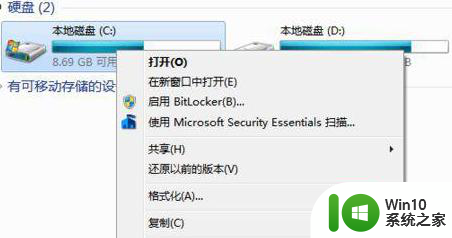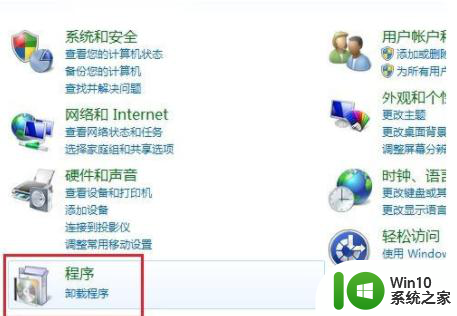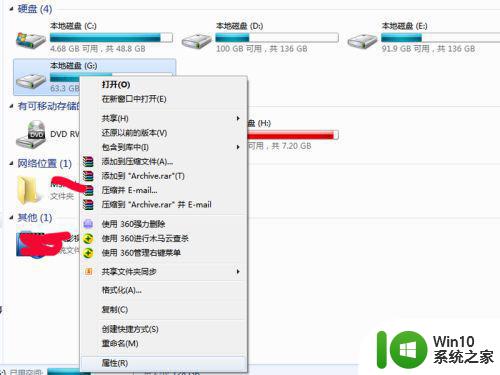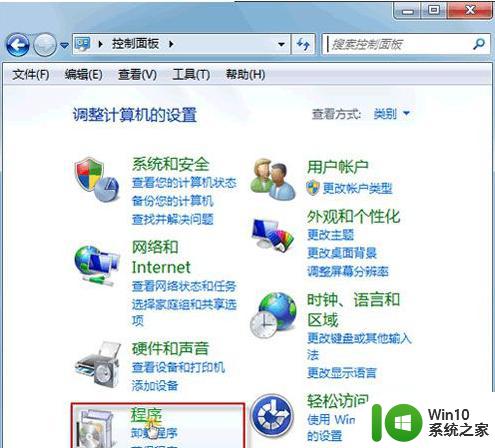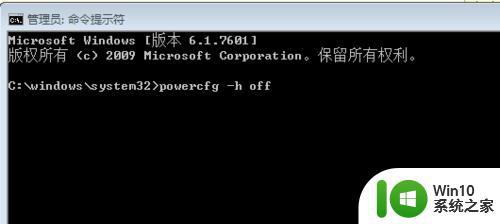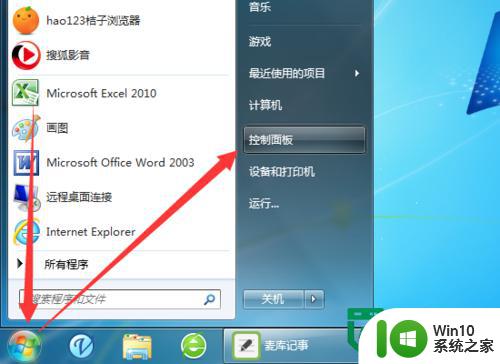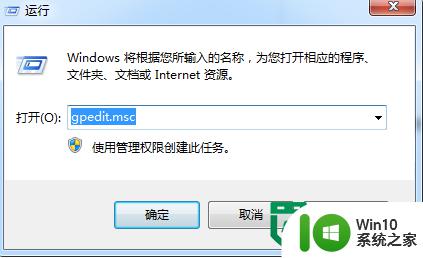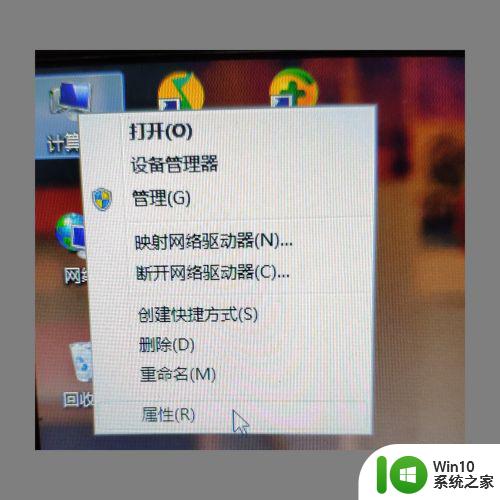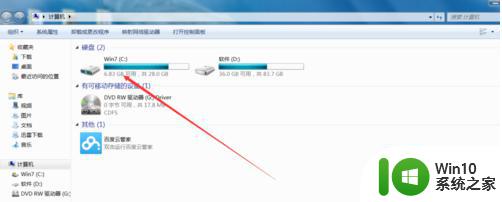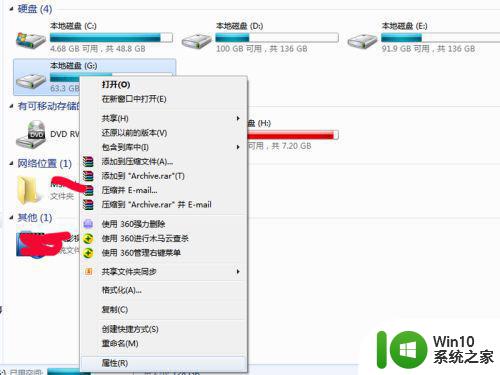w7系统清理补丁的方法 Windows 7系统补丁清理工具推荐
更新时间:2024-03-25 14:45:22作者:xiaoliu
在使用Windows 7系统时,经常会遇到系统运行缓慢或出现各种错误的情况,这很可能是由于系统中积累了大量无效或冲突的补丁文件所致,为了解决这一问题,我们可以借助Windows 7系统补丁清理工具进行清理和修复。通过对系统中的补丁文件进行清理,可以有效地提升系统运行速度,减少系统错误的发生频率,让我们的电脑保持良好的运行状态。
Windows 7系统补丁清理工具推荐:
1、首先可以直接双击win7桌面“计算机”图标打开计算机,右击c盘,选择点击“属性”选项。
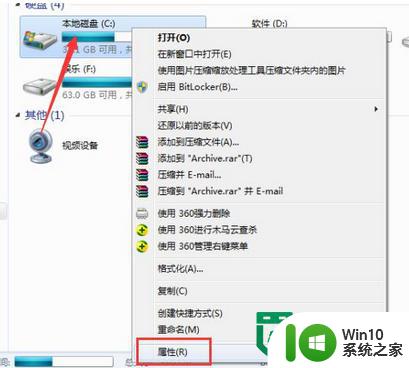
2、进入“属性”窗口中,直接点击“磁盘清理”。
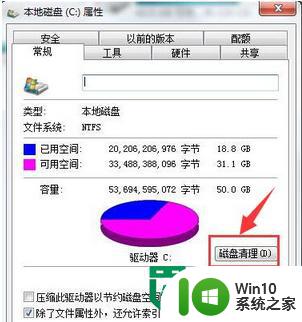
3、然后“磁盘清理”进行计算过程。
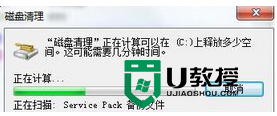
4、接着在窗口中,直接勾选要删除的文件,勾选windows更新清理,点击确定。
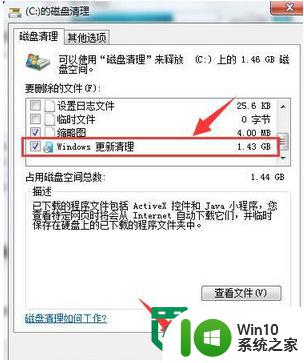
5、最后会看到“永久删除”提醒框,直接点击“删除文件”就完成了。
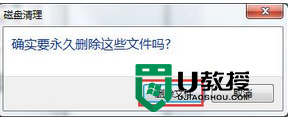
以上就是关于w7系统清理补丁的方法的全部内容,有出现相同情况的用户就可以按照小编的方法了来解决了。